Cum să adăugați Twitter în bara laterală Safari
Ce să știi
- Selectați Preferințe de sistem în Dock sau din meniul Apple, apoi selectați Conturi de Internet > Stare de nervozitate > Următorul > Loghează-te.
- Pentru a utiliza bara laterală Linkuri partajate, selectați Afișează bara laterală pictograma, apoi selectați Linkuri partajate fila (@ simbol).
Acest articol explică cum să adăugați Twitter în bara laterală Safari Shared Links, astfel încât să puteți vizualiza tweet-urile și linkurile de la cei pe care îi urmăriți pe Twitter și să retweeți. Instrucțiunile din acest articol se aplică pentru Safari în macOS Sierra (10.12), OS X Yosemite (10.10), OS X Mavericks (10.9) și OS X Mountain Lion (10.8).
Configurați bara laterală de linkuri partajate
În mod implicit, Marcaj și pictogramele Lista de citire apar în partea de sus a barei laterale Safari, oferindu-vă acces printr-un singur clic la o selecție de link-uri utile. Cu toate acestea, înainte de a putea accesa bara laterală Legături partajate, trebuie să o configurați în Preferințe de sistem.
Pentru ca bara laterală Safari să funcționeze cu fluxurile dvs. Twitter, trebuie să adăugați contul dvs. Twitter la lista de Conturi de Internet. Pentru a configura bara laterală Legături partajate, parcurgeți următorii pași:
Deschideți Preferințe de sistem selectând Preferințe de sistem pictograma din Dock sau selectând Preferințe de sistem din meniul Apple.
-
În Preferințe de sistem, selectați Conturi de Internet.

Fereastra de preferințe Conturi de internet listează conturile de internet pe care le-ați configurat deja pe Mac (cum ar fi dvs cont iCloud) pe stanga. În dreapta, listează tipurile de conturi de internet pe care sistemul de operare le acceptă, cum ar fi Microsoft Exchange și LinkedIn.

Apple actualizează lista de tipuri de conturi de internet cu fiecare actualizare macOS. Deci, ceea ce vezi se poate schimba în timp.
Din lista din dreapta, selectați Stare de nervozitate.
-
În fereastra care apare, introduceți numele de utilizator și parola Twitter, apoi selectați Următorul.
Apare o explicație a ceea ce se întâmplă atunci când permiteți OS X să vă conecteze la contul dvs. de Twitter:
- Puteți să tweet și să postați fotografii și link-uri către Twitter.
- Linkurile din cronologia dvs. Twitter apar în Safari.
- Aplicațiile pot funcționa cu contul tău Twitter (cu permisiunea ta).
Puteți dezactiva sincronizarea Contactelor și puteți împiedica anumite aplicații de pe Mac să vă acceseze contul Twitter.
-
Selectați Conectare pentru a activa accesul Twitter din Safari.
Contul dvs. de Twitter este acum configurat pentru a permite OS X/macOS să utilizeze serviciul.
Închideți Preferințe de sistem.
Utilizați bara laterală de linkuri partajate
Cu Twitter configurat ca cont de internet, puteți utiliza caracteristica Legături partajate în Safari. Pentru a face acest lucru, parcurgeți următorii pași:
Deschideți Safari.
-
Selectează Afișează bara laterală pictograma.
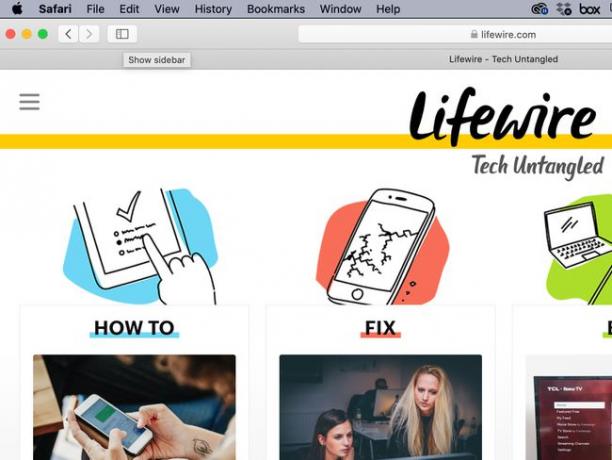
În partea de sus a barei laterale, apar trei file: Marcaje, Listă de lectură și Linkuri partajate.
-
În bara laterală, selectați Linkuri partajate fila ( @ simbol).

Lista de selecție a Legăturilor partajate se umple cu tweet-uri din feedul tău Twitter.
Prima dată când deschideți lista de selecție a Legăturilor partajate, poate dura un moment pentru ca Safari să tragă și să afișeze tweet-urile.
-
Pentru a afișa conținutul unui link partajat într-un tweet, selectați tweet-ul din lista de selecție Shared Links.

Pentru a retweet un tweet din lista de selecție a Legăturilor partajate, Control+selectare tweet-ul și apoi selectați Retweet.
-
Pentru a accesa Twitter și a vedea informațiile despre contul public al unui utilizator Twitter, Control+selectare tweet-ul utilizatorului respectiv, apoi selectați Afișați pe twitter.com.

